
Obsah:
- Autor John Day [email protected].
- Public 2024-01-30 11:55.
- Naposledy zmenené 2025-01-23 15:05.

Vitajte v návode 8!
V tomto krátkom tutoriáli urobíme trocha odbočku od zavedenia nových aspektov programovania v jazyku assembleru, aby sme ukázali, ako presunúť naše prototypové komponenty na samostatnú dosku s "plošnými spojmi". Dôvodom je, že v tomto mieste je naša hlavná prototypová doska preplnená toľkými čipmi, vodičmi, tlačidlami a diódami LED, že je ťažké testovať nové veci a pretože nakoniec musíme komponenty aj tak presunúť na vlastné dosky. Mohli by sme tiež začať hneď. Mnohí z vás pravdepodobne už ovládajú veci, ktorým sa budeme v tomto návode venovať, a preto sa na tento návod môžete pozerať ako na oddychovú prestávku od kódovania.
Dnes teda presunieme valček s kockami ATmega328P a sprievodnú dvojicu kociek na externú dosku s prepojením na našu hlavnú dosku na komunikáciu s ňou a na napájanie. Okrem toho bude zapojenie a fungovanie kociek v tejto zložke samostatné.
Z toho môžete pravdepodobne predpovedať, že naším konečným cieľom je urobiť to s každou zo súčastí, ktoré na ceste zostrojíme, aby sme ich po dokončení všetky skryli do pekne vyzerajúceho balíka, ktorý bude fungovať stlačením tlačidiel bez toho, aby ste videli všetky. drôtov a vnútorného fungovania.
Väčšinu z tohto tutoriálu strávime vykonávaním fyzických úloh, ako je navrhovanie obvodu, mapovanie prototypovej dosky a spájkovanie, ale je potrebné trochu programovania, ktoré musíme urobiť potom, ako veci premiestnime. Dôvodom je, že nakoniec budeme používať 2-vodičové sériové rozhranie na komunikáciu medzi našim hlavným „hlavným“radičom a všetkými „podradenými“radičmi, ktoré tvoria súčasti nášho celkového projektu v tejto sérii tutoriálov a, ako si spomínate, v Tutoriáli 6 sme vymysleli akúsi metódu typu Morseova abeceda na komunikáciu našich kociek z kociek s kockami (návod 4) do analyzátora registrov (návod 5), ktorý zobrazoval výsledok hodu kockou binárne na 8 diódach LED.. No, to bol len spôsob komunikácie „vlastnoručne“, ktorý som sa rozhodol použiť, pretože v tej dobe bolo príliš skoro na to, aby sme sa dostali k 2-vodičovej sériovej komunikácii. Teraz sme takmer pripravení ponoriť sa do hlbokého konca sériovej komunikácie a urobíme to v Tutoriáli 10, ale zatiaľ musíme predvídať budúci vývoj a znova prepojiť naše diódy LED s kockami, aby sa tieto dve uvoľnili. piny, ktoré potrebujeme pre sériovú komunikáciu.
Toto sú piny SCL a SDA na ATmega328P. Na diagrame pinoutu môžete vidieť, že sa tiež nazývajú ADC5 a ADC4, keď sa používajú v prevodoch z analógového na digitálne, nazývajú sa PCINT13 a PCINT12, keď sa používajú ako piny „Prerušenie zmeny PIN“, a nakoniec ich všeobecne nazývame PC5 a PC4 keď sa jednoducho považujú za kolíky na PortC. Pretože sme tieto dva piny použili ako súčasť valčeka na kocky z rôznych dôvodov (hlavné boli, že to uľahčilo kódovanie a jednoduchšie prepojenie s diódami LED na doske), teraz budeme musieť upraviť náš kód a mierne ho znova zapojiť tak, aby uvoľnite tieto kolíky pre budúcu komunikáciu.
Začneme teda navrhovaním, rezaním, zapojením a spájkovaním. Potom znova napíšeme valček na kocky, aby fungoval s naším novým nastavením, a nakoniec ho vyskúšame, aby sme sa presvedčili, že stále funguje.
Na dokončenie tohto tutoriálu budete potrebovať nasledujúce položky:
- Štandardné veci, ktoré vždy potrebujete, a ktoré sa prestanem neustále opakovať: vaša prototypovacia doska, vaša kópia technického listu a sady inštrukcií a vaše mozgy.
- Prototypová doska plošných spojov bezdrôtového obvodu, ako je táto: https://www.ebay.com/itm/191416297627 Budem používať verziu tejto dosky Measure Explorer 103RAWD: https://www.ebay.com/itm/103RAT -obvod-proto-proto … pretože ich mám poruke, ale verzia 103RAW-0, na ktorú odkazujem vyššie, bude fungovať rovnako dobre.
- Strihače, drôty, spájkovačka, spájkovačka, „pomocné ruky“alebo čokoľvek, čo drží veci atď. Ak ste sa v týchto návodoch skutočne dostali tak ďaleko, pravdepodobne už máte všetky tieto veci.
Tu je odkaz na kompletnú zbierku mojich návodov k assembleru AVR:
Krok 1: Navrhnite schému zapojenia



Na doskách Measure Explorer je skvelé to, že ak si na začiatku vyhradíte čas a zmapujete si veci, môžete si na konci ušetriť veľa káblov. Začneme teda tým, že budeme chvíľu venovať navrhovaniu nášho rozloženia, než začneme čokoľvek spájkovať. S týmto typom dosky musíte odstrihnúť veľa spojovacích vodičov, čo nie je také jednoduché, ale výsledkom je veľmi pekná kompaktná doska s minimálnym zmätkom zamotaných drôtov. Prvá vec, ktorú musíme urobiť, je navrhnúť obvod tak, aby sa zmestil na dosku. Pekný spôsob, ako to urobiť, je stiahnuť si mapu dosky a potom sa s ňou hrať s rôznymi návrhmi, kým nenájdete ten, ktorý bude fungovať. Tu je rozloženie pre ME-PB-103RAWD https://www.bluemelon.com/photo/3483513-T800600-j.webp
Krok 2: Vystrihnite obvod na doske



Najprv si dajte zostrih a pomocou rozloženia, ktoré ste si zmapovali v predchádzajúcom kroku, nakreslite svoj obvod na dosku. Tj. nakreslite čiary, ktoré predstavujú drôty. Nekreslite nič z hľadiska komponentov, iba spojovacie vodiče, ako je znázornené na prvom obrázku. Všimnite si, že keď sa pokazíte (a ak ste niečo ako ja, v týchto krokoch veľa vecí pokazíte), môžete použiť gumu a vymazať riadok. Vykonajte to pre obe strany dosky.
Ďalej musíte prerušiť spojenia okolo čiar. Ak sa pozriete pozorne na dosku, uvidíte, že každý kolíkový otvor je spojený so 4 susednými otvormi na oboch stranách dosky, takže všetky otvory na doske sú navzájom prepojené, keď začnete. Takže musíte izolovať obidve strany každého z vašich drôtov. Najbežnejší spôsob rezania je nôž Exacto. Ale cmúľam nože Exacto a asi by som sa porezal. Používam teda Dremel s tenkým nástavcom rezacieho nástroja. Prial by som si, aby som mal nejaký druh brúsneho nástavca, ktorý sa dostal do ostrého bodu, pretože by to fungovalo najlepšie - ale nemám taký, takže som použil nástavec na rezaciu pílu. je oveľa jednoduchšie vidieť a ovládať, kde kosíte)
Po ceste je užitočné držať dosku k svetlu a uistiť sa, že drôty sú skutočne prerezané. Môžete byť naštvaní na to, že na oboch stranách dosky sú spojenia, takže musíte postup rezania zopakovať aj s druhou stranou, ale myslím, že kým to skončíte, uvidíte zmysel. Urobil som veľa chýb, keď som rezal drôty, ktoré nemali byť prestrihané, a aby bola druhá strana stále spojená, bolo to pekné.
Vystrihnutie obvodu na doske bude trvať dosť času a trpezlivosti, ale keď sa v tom vyznáte, je to zábava.
Krok 3: Spájkujte súčasti a testujte



Teraz, keď ste izolovali všetky vodiče vo vašej doske s plošnými spojmi, môžete začať spájkovať jednotlivé komponenty.
Najprv som spájkoval na diódach LED pre jednu z kociek, potom som z môjho prkénka vybral kladné a záporné vodiče a otestoval som pripojenia pre každú diódu LED, aby som sa ubezpečil, že sú navzájom izolované a fungujú.
Podobne s ostatnými zomrieť.
Potom zapojte odpor ku každej matrici a 10K odpor na zadnej strane dosky.
Potom pripevnite kryštálový oscilátor, krytky 22 pf, tlačidlá a ATmega328P. Možno budete chcieť spájkovať zásuvku na čip a potom do nej zapojiť ATmega328P, aby ste ju mohli odstrániť, ak chcete, a znova ju použiť v niečom inom. Práve som pripájal svoj čip na dosku, pretože viem, čo nakoniec všetkými týmito návodmi staviame, a viem, že sa mi bude páčiť natoľko, že čip nebudem chcieť vytiahnuť.
Všimnite si pri pohľade na zadnú stranu dosky spôsob, akým sme pripevnili hlavičky. Použil som dlhé kolíkové hlavičky a ohnem ich vodorovne, aby nevyčnievali z dosky. To je preto, aby som mohol nakoniec dosku prikryť na úroveň tlačidiel a diód LED kontajnerom a aby mi neprekážali hlavičky. Máme záhlavie pre Tx, Rx, aby sme mohli programovať čip, máme záhlavie pre SDA, SCL, aby sme neskôr mohli použiť 2-vodičovú komunikáciu. a na druhej strane dosky máme 3 -pinovú hlavičku pre AVCC, AREF, GND. Mám všetky uzemňovacie kolíky a kolíky VCC zapojené dohromady na čipe, takže potrebujeme iba jeden vstup napájania.
Nakoniec, keď je všetko zapojené, zapojíme kocku 1 do kocky2 tak, ako sme to urobili na doske, aby sme mohli ovládať obe kocky iba pomocou 9 kolíkov.
Teraz musíme upraviť náš kód, aby mohol ovládať toto nové nastavenie.
Krok 4: Kód zostavy a video
Pripojil som montážny kód a video s kockami v prevádzke. Jediné, čo som urobil, bolo prevziať kód nášho valčeka na kocky z tutoriálu 6, upraviť kolíky tak, aby zodpovedali novému rozloženiu, a odstrániť komunikačný podprogram, pretože budeme písať. nový v návode 10. Nabudúce si opäť predstavíme klávesnicu a naučíme sa ovládať 7-segmentové displeje. Uvidíme sa!
Odporúča:
AVR Assembler Tutorial 2: 4 Steps

AVR Assembler Tutorial 2: Tento tutoriál je pokračovaním " AVR Assembler Tutorial 1 " Ak ste neprešli výukovým programom 1, mali by ste sa teraz zastaviť a urobiť najskôr ten. V tomto tutoriáli budeme pokračovať v štúdiu programovania montážneho jazyka atmega328p u
AVR Assembler Tutorial 1: 5 Steps

AVR Assembler Tutorial 1: Rozhodol som sa napísať sériu návodov, ako písať programy v jazyku assembleru pre Atmega328p, čo je mikrokontrolér používaný v Arduine. Ak ľudia budú mať záujem, budem pokračovať v vydávaní jedného týždenne alebo tak dlho, kým mi nedôjde
AVR Assembler Tutorial 6: 3 Steps

AVR Assembler Tutorial 6: Welcome to Tutorial 6! Dnešný tutoriál bude krátky, kde vyvinieme jednoduchú metódu na komunikáciu údajov medzi jedným atmega328p a druhým pomocou dvoch portov, ktoré ich spájajú. Potom vezmeme valček s kockami z tutoriálu 4 a registra
AVR Assembler Tutorial 7: 12 krokov

AVR Assembler Tutorial 7: Vitajte v Tutoriáli 7! Dnes si najskôr ukážeme, ako vyčistiť klávesnicu, a potom ukážeme, ako používať analógové vstupné porty na komunikáciu s klávesnicou. Urobíme to pomocou prerušenia a jedného vodiča ako vstup. Klávesnicu prepojíme tak, aby
AVR Assembler Tutorial 3: 9 Steps
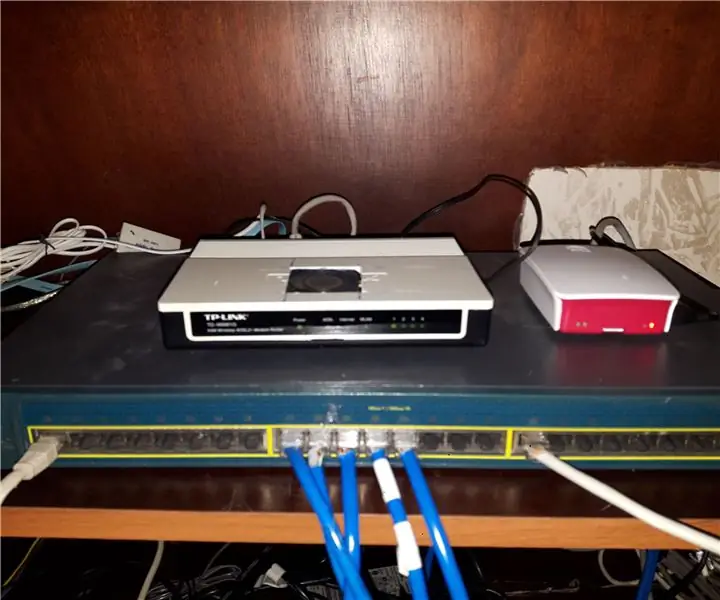
AVR Assembler Tutorial 3: Vitajte v tutoriále číslo 3! Skôr ako začneme, chcem urobiť filozofickú poznámku. Nebojte sa experimentovať s obvodmi a kódom, ktorý v týchto tutoriáloch zostavujeme. Vymeňte káble, pridajte nové komponenty, vezmite súčiastky
